前回の「スコアメーカーでおんぷノート用の教材を作ってみましょう」では、おんぷノート(iOS専用)で使用する教材をスコアメーカー学校版(Windows専用)で作成する方法を紹介しました。今回は、作成した教材をおんぷノートへ配布する方法をご紹介します。

配布には、インターネットのファイル共有サービス(クラウドストレージ)を使うと便利です。例えば、GoogleドライブやDropbox、OneDriveなどのクラウドストレージは無料で利用することができます。利用できるクラウドストレージは、学校様によって異なる場合があります。また、クラウドストレージの利用にはアカウントの取得が必要です。詳しくは、ICT担当者様にご確認ください。
今回は、Google Classroomでも使われるGoogleドライブを使う方法、Dropboxを使う方法、メールを使う方法をご紹介します。
Googleドライブを使用する方法
Googleドライブを使用してスコアメーカー学校版で作成した楽譜をおんぷノートに配布してみましょう。
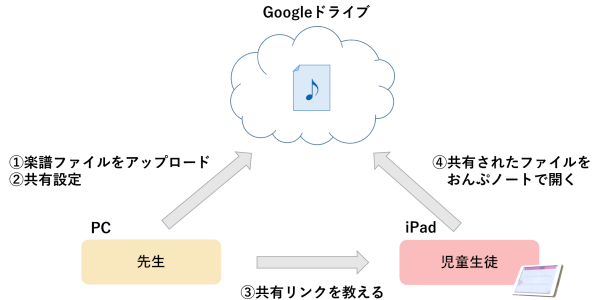
まずは、①作成した楽譜ファイルをGoogleドライブにアップロードします。次に、②児童生徒がファイルにアクセスできるように共有設定を行い、③楽譜ファイルのリンクを児童生徒に共有します。
児童生徒は、④iPad上で先生から共有されたリンクにアクセスし、楽譜を受け取ります。
児童生徒のiPadには事前に、Googleドライブのアプリをインストールしておいてください。
先生側(Windows PC)
教材のアップロード
ブラウザでGoogle ドライブにログインします。
トップページの「新規」ボタンを押し、「ファイルのアップロード」を選択します。
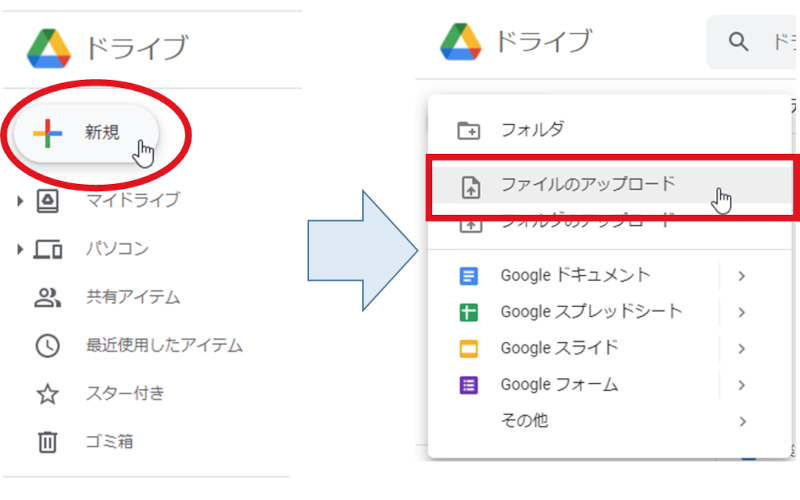
ダイアログボックスが開いたら、アップロードしたい楽譜ファイルを選択し、「開く」を押します。
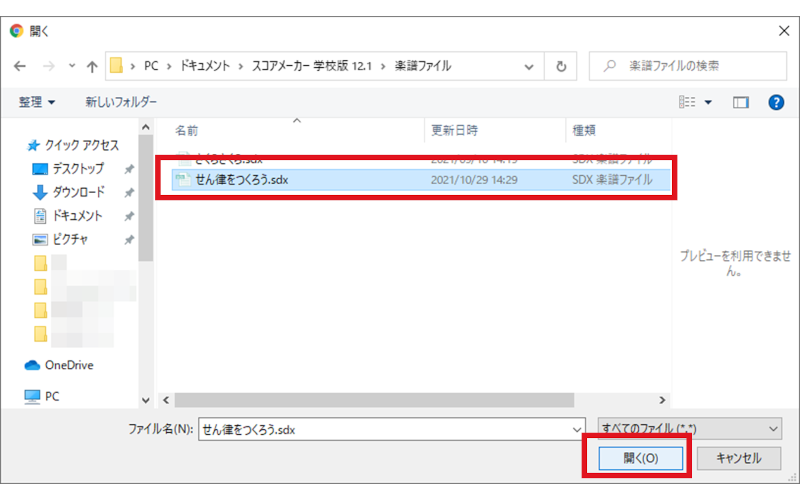
これで、ファイルのアップロードは完了です。
教材の共有設定
続いて共有設定を行っていきましょう。
今回は、楽譜ファイルのリンクを児童生徒に共有することで、教材を配布します。
共有したい楽譜ファイルを右クリックし、「リンクを取得」を選択します。
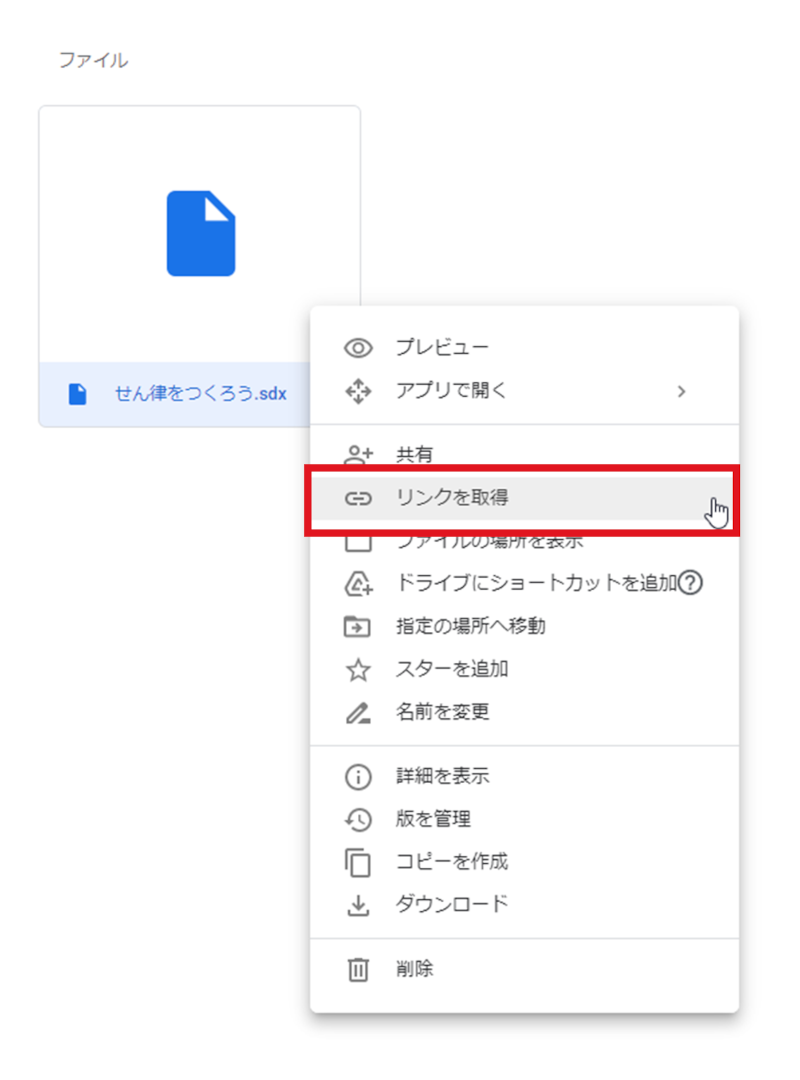
下のような、ポップアップが表示されます。ここで、「完了」ボタンを押すと、「ユーザーやグループと共有」に追加されたユーザのみがファイルにアクセルできるようになります。
今回は、「リンクを知っている全員に変更」を選択し、楽譜ファイルのリンクを知っている児童生徒がファイルにアクセスできるようにしましょう。
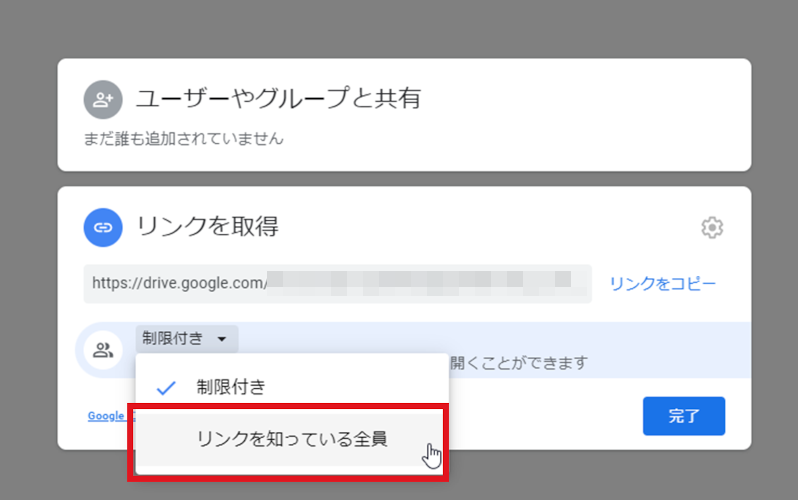
設定が完了したら、「リンクをコピー」を押してリンクを控え、「完了」ボタンを押します。
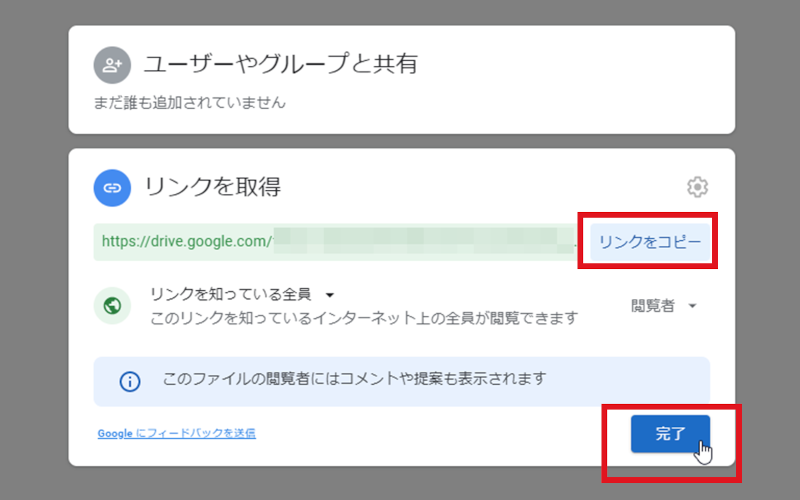
最後に、控えておいたリンクを児童生徒にメールなどで共有してください。
他の共有方法など、Googleドライブの詳しい使い方は、Googleドライブのヘルプページをご覧ください。
児童生徒側(iPad)
共有された教材を受け取る
先生から共有されたGoogleドライブのリンクを開きます。
共有された楽譜ファイルが表示されます。右上の①「その他」アイコンをタップし、②「アプリで開く」を選択します。
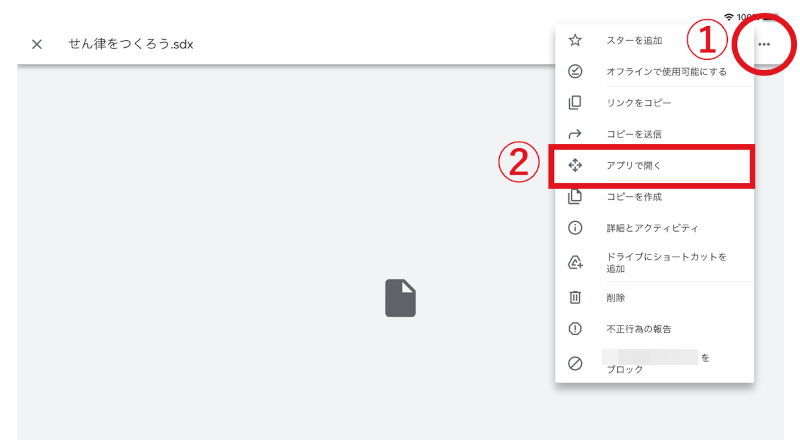
ファイルを開くことのできるアプリ一覧が表示されます。おんぷノートのアイコンをタップすると自動的におんぷノートが起動します。
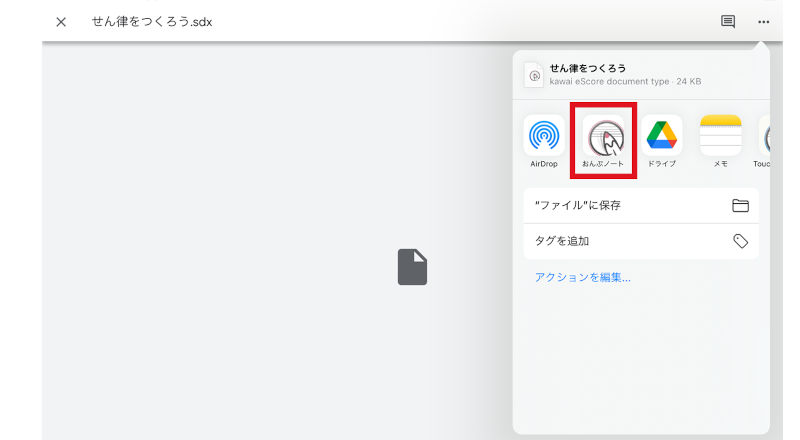
Dropboxを使用する方法
Dropboxを使用する場合も、基本的にはGoogleドライブと同じ操作で楽譜ファイルを配布できます。児童生徒のiPadには、事前にDropboxアプリをインストールしておいてください。
先生側(Windows PC)
教材のアップロード
ブラウザでDropboxにログインします。
画面左上の①アップロードボタンを押し、②「ファイル」を選択します。
ダイアログボックスが開いたら、アップロードしたい楽譜ファイルを選択します。
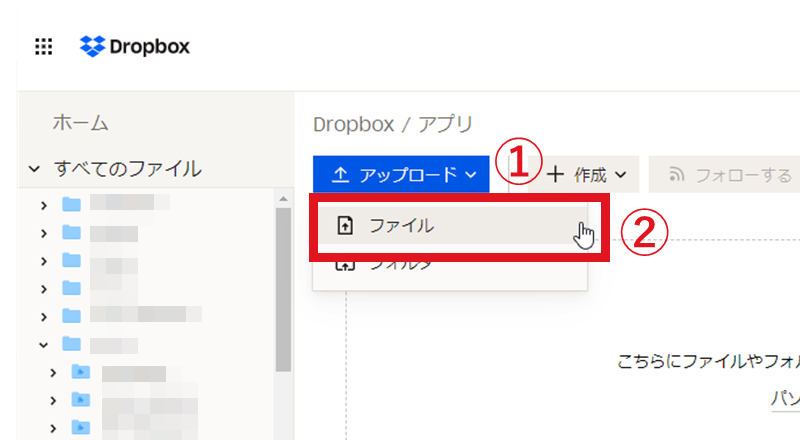
教材の共有設定
つづいて、共有設定を行います。
楽譜ファイルにマウスカーソルを合わせて、「リンクをコピー」を押します。
コピーしたリンクを児童生徒にメールなどで共有してください。
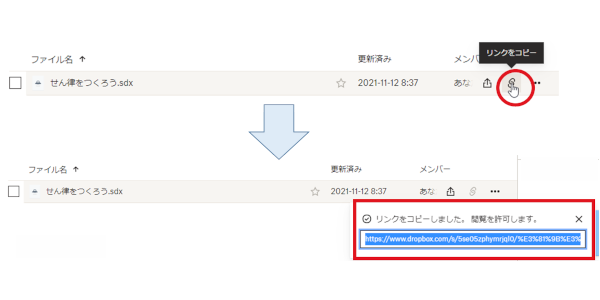
他の共有方法など、Dropboxのの詳しい使い方は、Dropboxのヘルプページをご覧ください。
児童生徒側(iPad)
共有された教材を受け取る
先生から共有されたDropboxのリンクを開くと、楽譜ファイルが表示されます。
楽譜ファイル右下の①「エクスポート」を押し、アプリ一覧の中から②おんぷノートのアイコンをタップします。
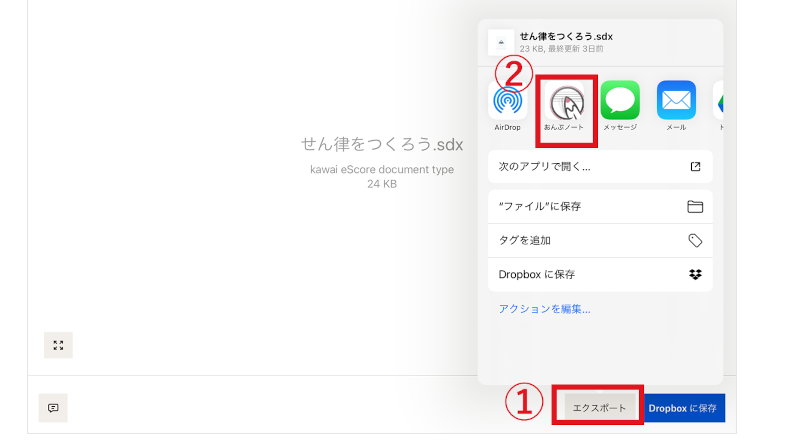
メールを使用する方法
スコアメーカー学校版で作成した教材はメールに添付することもできます。
今回は、Gmailに楽譜ファイルを添付して配布します。
先生側(Windows PC)
メールを新規作成し、配布したい楽譜ファイルを添付して、児童生徒に送信します。
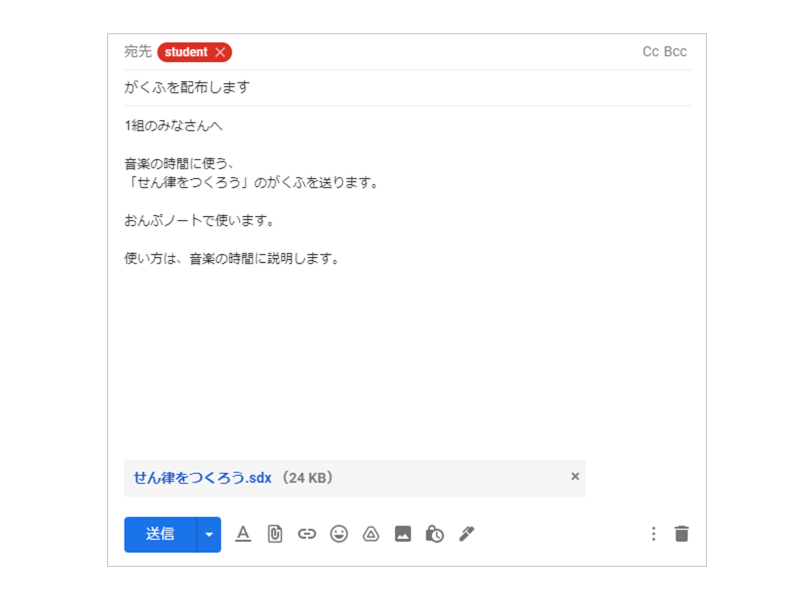
児童生徒側(iPad)
先生から送られてきたメールに添付されている楽譜ファイルを開きます。
画面右上の①「共有」をタップし、アプリ一覧の中から②おんぷノートのアイコンをタップします。
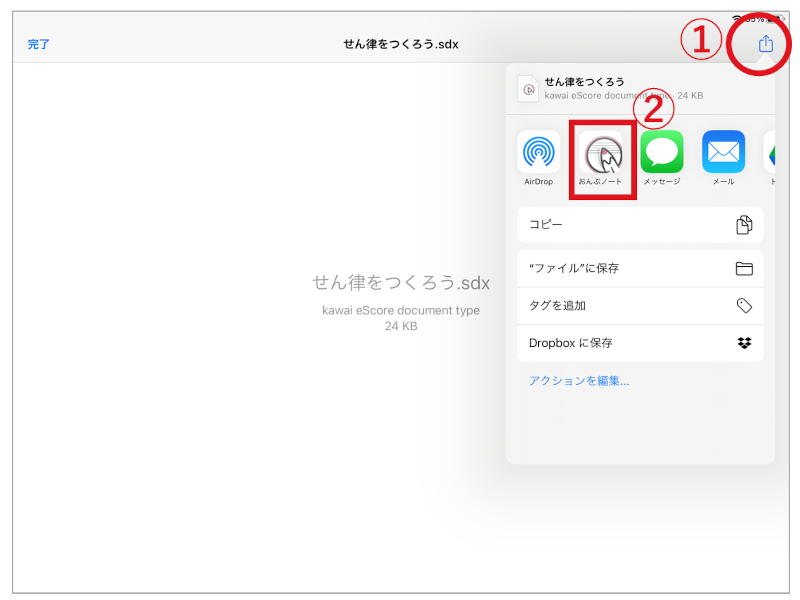
教材の配布は上手くいきましたか?
次回は、Google ClassroomやApple Classroomを使っておんぷノートに教材を配布する方法をご紹介します。
今回ご紹介した製品情報はこちら


